教你如何关闭window 10的开机PIN码或密码
1、进入“Windows设置”,选择【账户】。

2、切换到【登录选项】设置。

3、需要先删除PIN码。
点击PIN码选项。
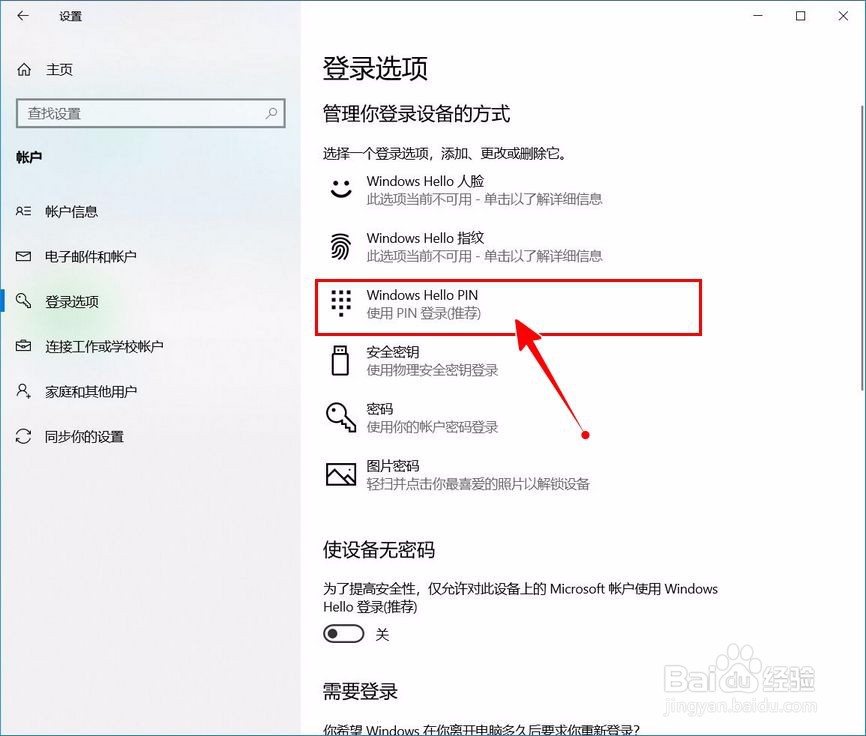
4、点击选择【删除】按钮。

5、再次点击【删除】进行确认。
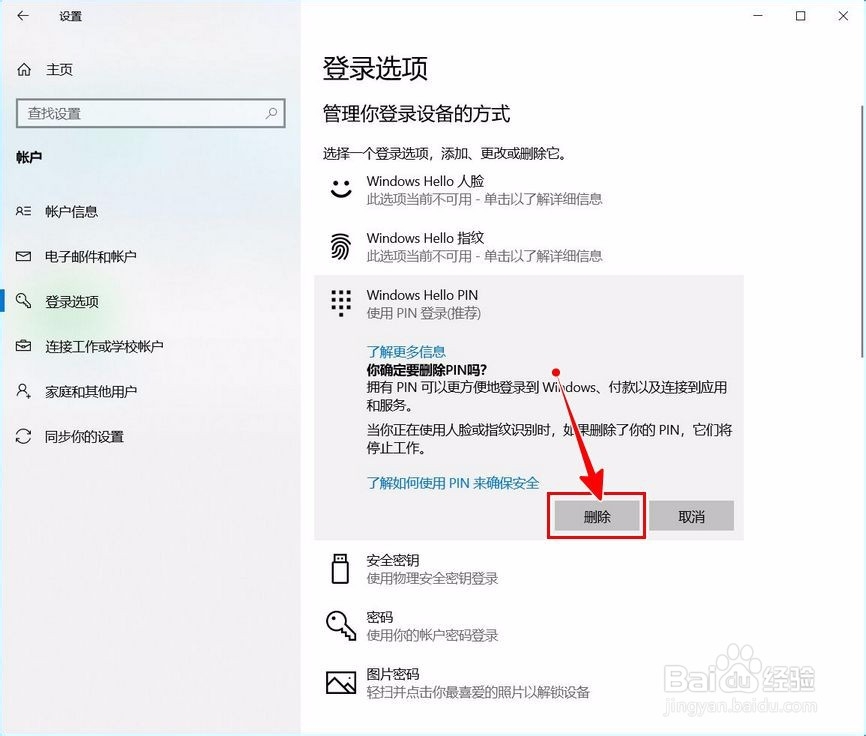
6、验证当前账户的账户密码(非PIN码)。

7、最后将“使设备无密码”设置为开启状态即可。

1、1.进入“Windows设置”,选择【账户】。
2.切换到【登录选项】设置。
3.点击PIN码选项。
4.点击选择【删除】按钮。
5.再次点击【删除】进行确认。
6.验证当前账户的账户密码(非PIN码)。
7.最后将“使设备无密码”设置为开启状态即可。

声明:本网站引用、摘录或转载内容仅供网站访问者交流或参考,不代表本站立场,如存在版权或非法内容,请联系站长删除,联系邮箱:site.kefu@qq.com。
阅读量:133
阅读量:179
阅读量:97
阅读量:182
阅读量:121